ФИГУРНЫЙ ТЕКСТ
Для ввода фигурного текста щелкните мышью по инструменту  Текст (Text), поместите курсор в нужное место страницы, щелкните левой кнопкой мыши и введите символы. Переход на следующую строку производится нажатием клавиши <Enter>. Для окончания ввода текста щелкните левой кнопкой мыши на любом месте страницы. Текст (Text), поместите курсор в нужное место страницы, щелкните левой кнопкой мыши и введите символы. Переход на следующую строку производится нажатием клавиши <Enter>. Для окончания ввода текста щелкните левой кнопкой мыши на любом месте страницы.
Создайте блок фигурного текста, сделайте несколько копий. Последовательно выделяя каждую копию текста инструментом Указатель (Pick) и, перемещая маркеры, измените размеры по высоте, ширине и пропорционально. Следующие копии текстового блока поверните на 90 градусов, наклоните влево, зеркально отобразите (рис.1)
|
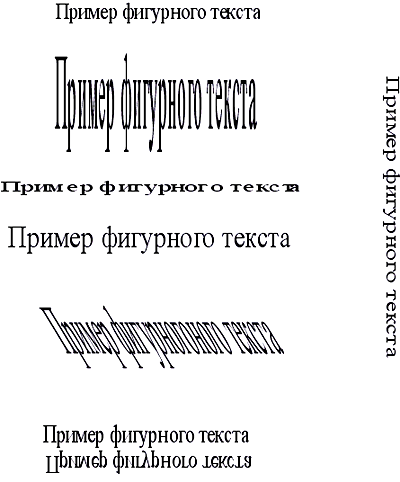
Рис.1
|
Любую строку преобразованного таким образом текста можно редактировать.
С помощью диалогового окна Форматирование символов (Format Text), которое открывается из падающего меню Текст (Text) или щелчком на пиктограмме  из панели атрибутов, можно изменять тип и размер шрифта, устанавливать
выравнивание и интервалы между строками, стиль текста и т.д. из панели атрибутов, можно изменять тип и размер шрифта, устанавливать
выравнивание и интервалы между строками, стиль текста и т.д.
Для изменения всего текста необходимо выделить его инструментом  Указатель (Pick) или Указатель (Pick) или  Текст (Text). Текст (Text).
Для изменения отдельных букв нужно выделить их инструментом  Текст (Text). Текст (Text).
Вкладкадиалогового окна Форматирование символов (Format Text) позволяет изменять атрибуты символов:
- • шрифт (Font):
- • размер шрифта (Size):
- • выделение толщиной и наклоном (Style):
- • подчеркивания (Underline, Overscore, Stricthru):
- • смещение относительно базовой строки (Position):
- • регистр символов (Uppercase):
Вкладка Форматирование абзаца (Paragraph) обеспечивает различные режимы выравнивания нескольких строк текста, а также
дает возможность устанавливать расстояния Интервалы (Space) между символами , словами , строками рис.2.
|
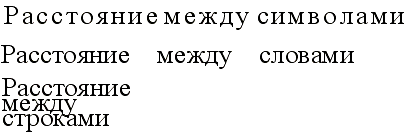
Рис.2
|
Изменение интервалов между отдельными символами и строками с помощью
инструмента Shape (Форма)
Напишите две строки фигурного текста и выделите его инструментом  Форма (Shape). Справа и под текстом появятся стрелки. Форма (Shape). Справа и под текстом появятся стрелки.
Для изменения расстояния между символами надо перемещать правую стрелку. Если
удерживать при этом <Shift> изменяется расстояние между словами. При перемещении левой стрелки
изменяется расстояние между строками.
Для смещения отдельного символа следует перемещать маленький прямоугольник
перед символом мышью или клавишами со стрелками на клавиатуре.
При выделении одного символа инструментом  Форма (Shape) на панели атрибутов появляется строка меню для преобразования
отдельных символов фигурного текста (рис.3). Форма (Shape) на панели атрибутов появляется строка меню для преобразования
отдельных символов фигурного текста (рис.3).
|
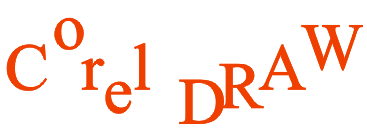
Рис.3
|
|
Далее >>>
e-Learning Technologies Lab
© eLTL, 2005 |